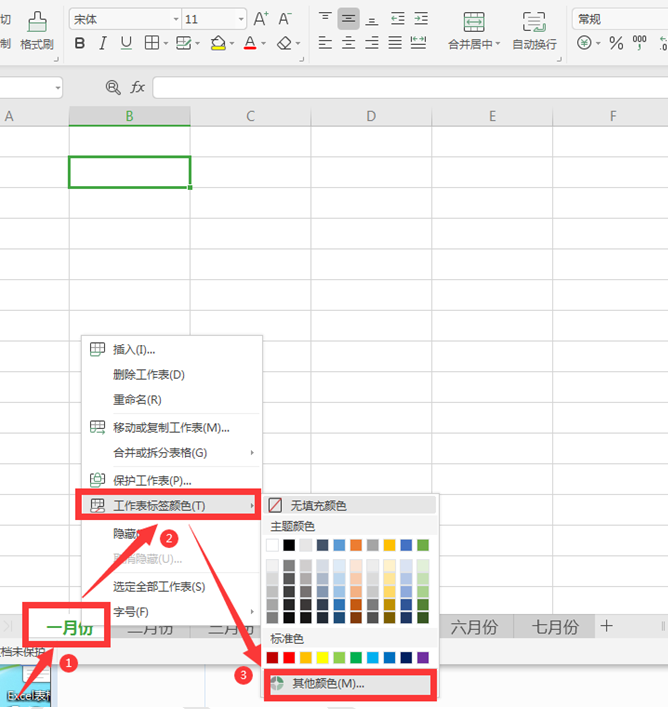本教程适用版本:WPS 365 点击免费使用
在我们平时使用Excel表格时,经常会碰到在一个工作表中加入多个工作簿,为了让工作簿看起来更有序,且查看起来更加方便,我们往往需要对不同的工作簿标签添加颜色,那么这是如何设置的呢?下面我们就来学习一下。
首先我们打开一个工作表,右键点击下方的工作簿标签,在弹出的菜单中选择【工作表标签颜色】,在弹出的二级菜单中选择【其他颜色】:
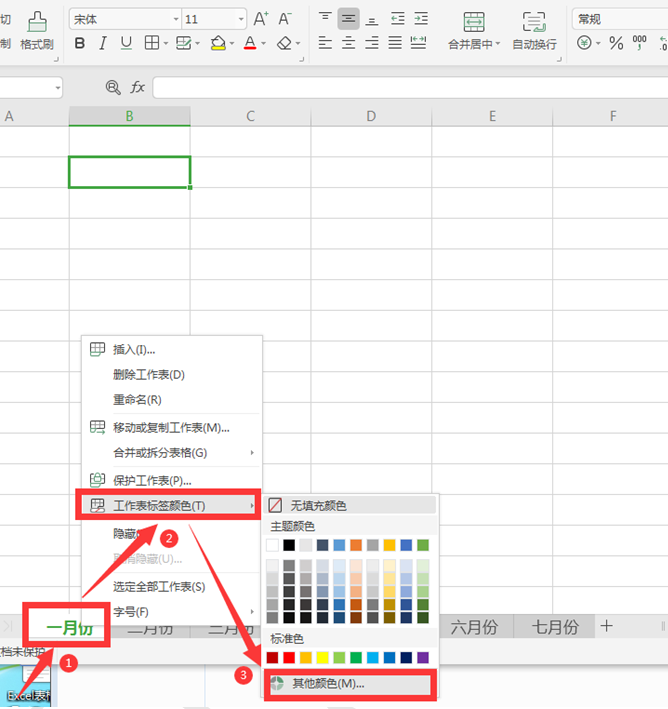 >>免费升级到企业版,赠超大存储空间
在弹出的颜色对话框中,选择图中颜色,并点击确定:
>>免费升级到企业版,赠超大存储空间
在弹出的颜色对话框中,选择图中颜色,并点击确定:
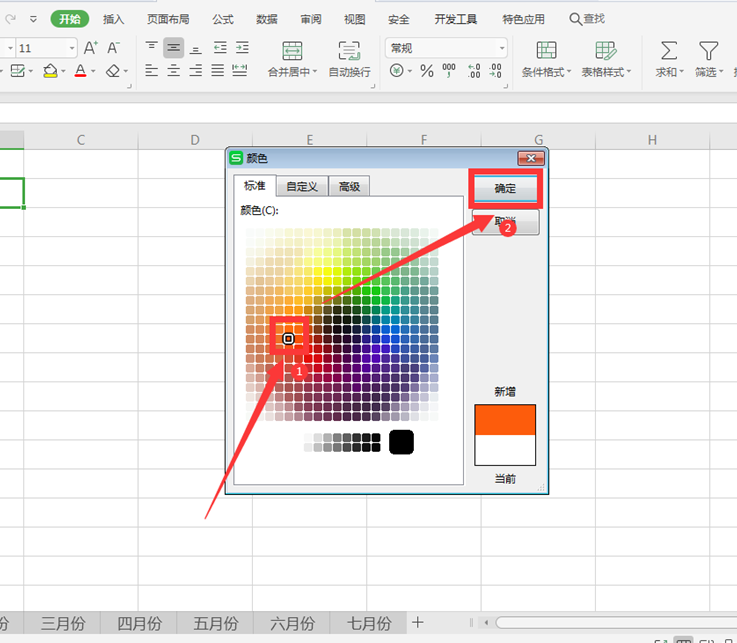 >>免费升级到企业版,赠超大存储空间
此时我们看到工作簿“一月份”的标签变成了选择的颜色:
>>免费升级到企业版,赠超大存储空间
此时我们看到工作簿“一月份”的标签变成了选择的颜色:
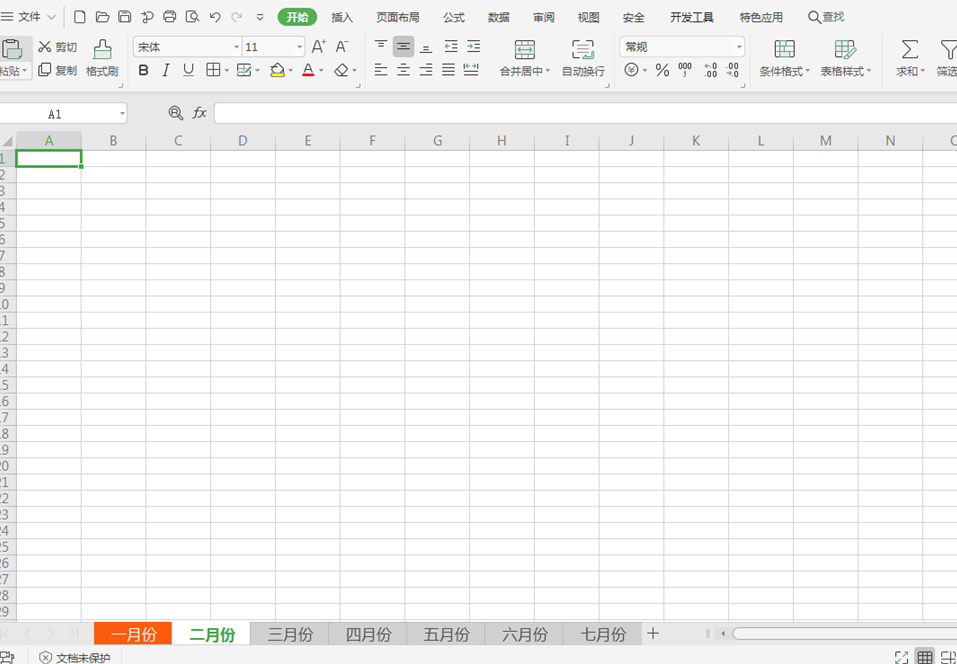 >>免费升级到企业版,赠超大存储空间
按照上述方法,我们将所有的标签全部添加上颜色:
>>免费升级到企业版,赠超大存储空间
按照上述方法,我们将所有的标签全部添加上颜色:
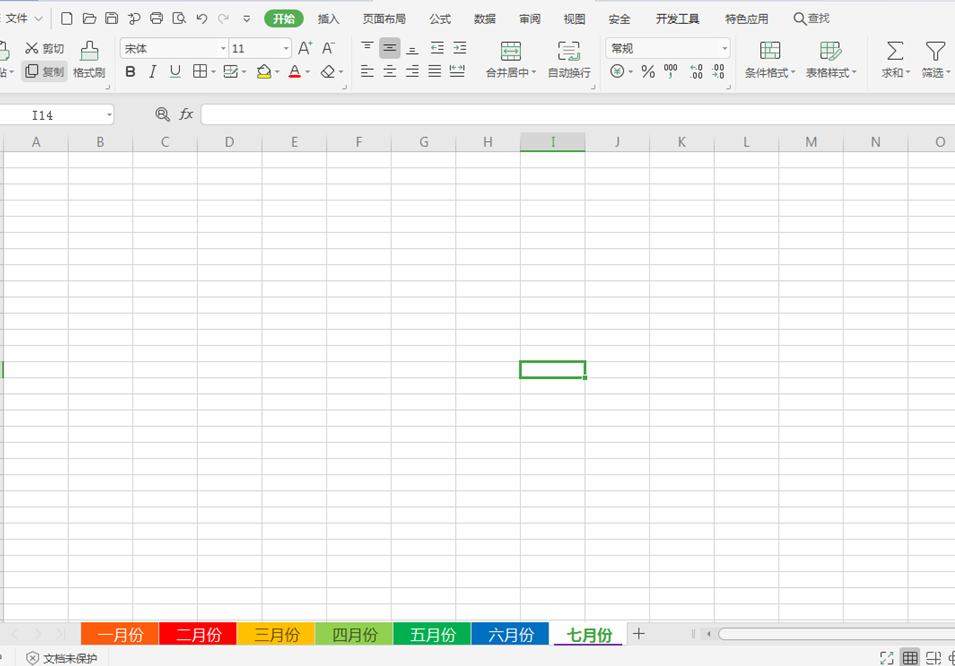 >>免费升级到企业版,赠超大存储空间
以上就是Excel表格中关于如何设置Excel标签颜色的技巧,大家是不是觉得很简单?你们学会了么?
>>免费升级到企业版,赠超大存储空间
以上就是Excel表格中关于如何设置Excel标签颜色的技巧,大家是不是觉得很简单?你们学会了么?

声明:
本站所有文章,如无特殊说明或标注,均为本站原创发布。任何个人或组织,在未征得本站同意时,禁止复制、盗用、采集、发布本站内容到任何网站、书籍等各类媒体平台。如若本站内容侵犯了原著者的合法权益,可联系我们进行处理。